Extreme Ways

by Tshaka67
Dieses Tut wurde mit PSP X3 geschrieben. Es dürfte
aber keine Probleme geben,
dieses auch mit anderen PSP-Versionen nachzuarbeiten.
Das Copyright von den Materialien unterliegt den
jeweiligen Künstlern.
Die verwendeten
Exclusive-Poser-Tube ist von Laguna-Azul.
Vielen lieben Dank Bigi für die wunderschönen Poser.


Das Copyright für das Tutorial liegt bei mir.
Du benötigst:
1 Tube/Poser
1 Deko-Tube
Material 
1 Maske
3 Auswahldateien
Verschiebe die Auswahldateien in Deinen Asuwahlordner von PSP!
Filter
Xero - Fritillary
LenK's - Zitah
Simple - Quarter Corner
1.
Öffne Deine Tuben/Poser und die Maske in PSP.
Suche Dir eine hellere, kräftige Vordergrundfarbe aus Deiner Tube/Poser.
Die Hintergrundfarbe stelle auf schwarz oder einer sehr dunklen Farbe
aus Deiner Tube/Poser.
2.
Öffne ein neues Bild 750 x 500 Pixel - Transparent
Fülle es mit der Hintergrundfarbe.
Ebenen - neue Rasterebene
Fülle die neue Ebene mit der Vordergrundfarbe
3.
Ebenen - Neue Maskenebene - aus Bild
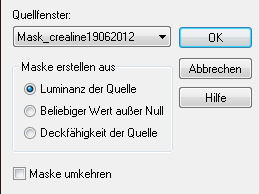
Fasse die Maskenebene als Gruppe zusammen
Effekte - Kanteneffekte - Nachzeichnen
4.
Auswahlen - Auswahl laden/speichern - Auswahl aus Datei
Lade Dir die Auswahl "EW1_Tsha"
Auswahl - In Ebenen umwandeln
Effekte - Textureffekte - Jalousie
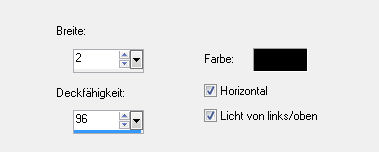
5.
Effekte - 3D-Effekte - Innenfase
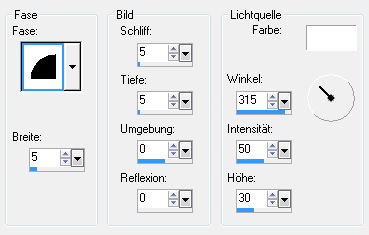
Auswahl aufheben
6.
Effekte - 3D-Effekte - Schlagschatten
Vertikal und Horizontal: 5
Deckfähigkeit: 80
Unschärfe: 10
Farbe: Schwarz
7.
Aktiviere die zweite Ebene von unten (Gruppe - Raster 2)
Auswahlen - Auswahl laden/speichern - Auswahl aus Datei
Lade Dir die Auswahl "EW2_Tsha"
Auswahl - In Ebenen umwandeln
Effekte - Plugins - LenK's - Zitah
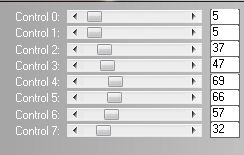
Effekte - Kanteneffekte - Nachzeichnen
8.
Effekte - 3D-Effekte - Schlagschatten
Vertikal und Horizontal: 5
Deckfähigkeit: 80
Unschärfe: 10
Farbe: Schwarz
Wiederhole den Schatten mit den Werten:
Vertikal und Horizontal: -5
Auswahl aufheben
9.
Aktiviere die zweite Ebene von unten (Gruppe - Raster 2)
Auswahlen - Auswahl laden/speichern - Auswahl aus Datei
Lade Dir die Auswahl "EW3_Tsha"
Auswahl - In Ebenen umwandeln
Auswahl - aufheben
10.
Gehe wieder auf die zweite Ebene von unten (Gruppe - Raster 2)
Aktiviere Dein Auswahlwerkzeug und schiebe die Ebene vom oberen Rand
etwas nach unten
und von unteren Rand etwas nach oben zur Mitte hin.
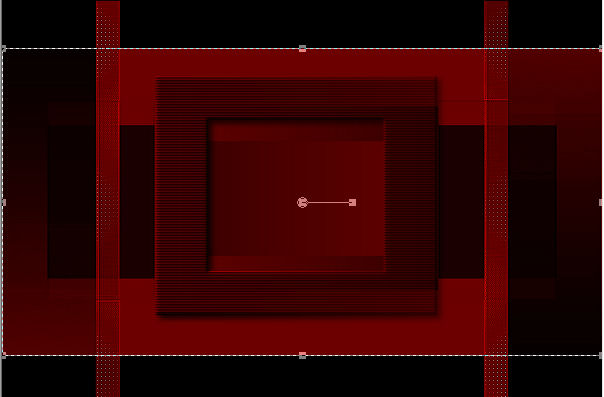
11.
Effekte - Plugins - Xero - Fritillary
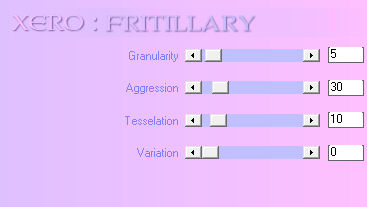
Bild - Frei drehen
90 Grad nach links
11.
Effekte - Geometrieeffekte - Horizontalperspektive
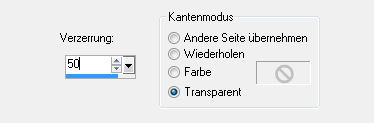
Verschiebe die Ebene nach rechts an den Rand
12.
Aktiviere Dein Objektauswahlwerkzeug und schiebe die Ebene nach
rechts - siehe Screen
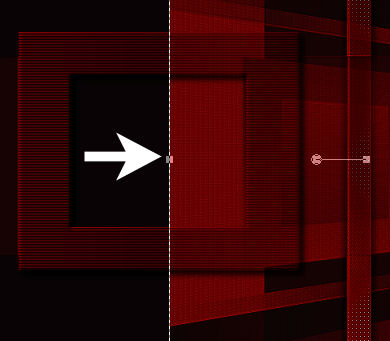
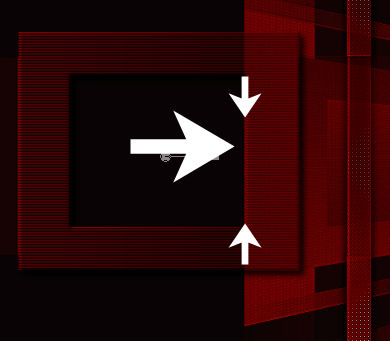
13.
Ebenen - Duplizieren
Bild - Spiegeln
Altere PSP-Versionen - vertikal spiegeln!
Wiederhole Pkt. 12, nur dieses Mal verschiebe die Ebene nach links.
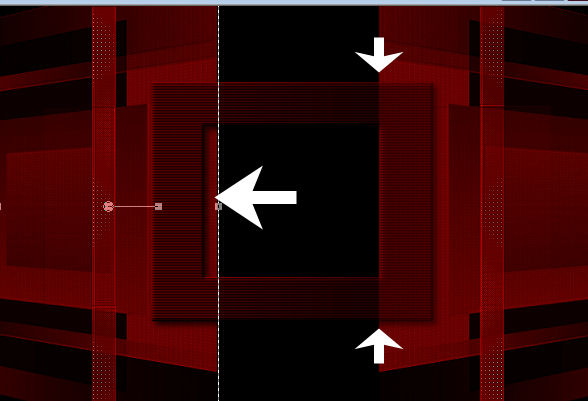
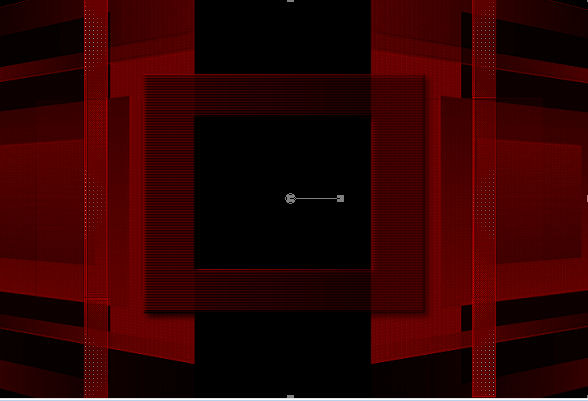
Ebenen - Zusammenführen - Nach unten zusammenfassen
14.
Effekte - Bildeffekte - Nahtloses Kacheln
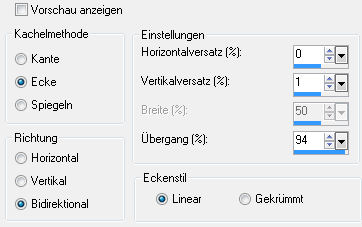
Fasse alle Ebenen sichtbar zusammen
15.
Kopiere Deine Deko-Tube und füge sie als neue Ebene in Dein Bild
ein.
Verkleinere die Tube wenn nötig und verschiebe sie auf den Rahmen ->
siehe Vorschaubild
Effekte - 3D-Effekte - Schlagschatten
Vertikal und Horizontal: 10
Deckfähigkeit: 100
Unschärfe: 50
Farbe: Vordergrundfarbe
16.
Kopiere Deine Tube/Poser und füge sie als neue Ebene in dein Bild
ein.
Verschiebe sie nach rechts oder so wie es Dir am besten gefällt.
Effekte - 3D-Effekte - Schlagschatten
Vertikal und Horizontal: 10
Deckfähigkeit: 100
Unschärfe: 50
Farbe: Schwarz
Fasse alle Ebenen zusammen
17.
Bild - Rand hinzufügen - Symmetrisch
2 Pixel - Schwarz
50 Pixel - Vordergrundfarbe
18.
Markiere den Rand mit dem Zauberstab
Auswahl - Umkehren
Auswahlen - In Ebene umwandeln
Effekte - 3D-Effekte - Schlagschatten
Vertikal und Horizontal: 10
Deckfähigkeit: 100
Unschärfe: 50
Farbe: Schwarz
Wiederhole den Effekt mit den Werten:
Vertikal und Horizontal: -10
Auswahl aufheben
19.
Aktiviere die unterste Ebene
Effekte - Plugins - Simple - Quarter Corner - Standardeinstellung
Markiere mit dem Zauberstab die schwarze Fläche
Auswahlen - In Ebene umwandeln
Fülle die Auswahl mit einem Farbverlauf
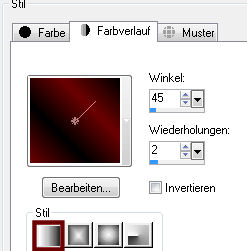
20.
Effekte - Plugins - LenK's - Zitah
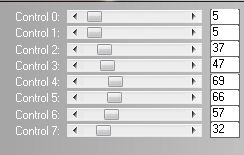
Anpassen - Schärfe - Scharfzeichnen
Auswahl aufheben
21.
Ebenen - Duplizieren
Bild - spiegeln
Bild - Wenden
Ebenen - Zusammenführen - Nach unten zusammenfassen
22.
Bleibe auf dieser Ebene und klicke nun mit dem Zauberstab auf den
weißen Rand.
Auswahlen - Ändern - Vergrößern um 1 Pixel
Effekte - 3D-Effekte - Aussparung
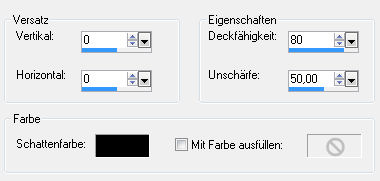
23.
Aktiviere die unterste Ebene und fülle sie mit der Vordergrundfarbe
Auswahl aufheben
Alles zusammenfassen
Bild - Rand hinzufügen - Symmetrisch
2 Pixel - Schwarz
24.
Nun ist es auch schon geschafft.
Setze noch Dein Wasserzeichen und sonstige Copyright-Hinweise.
Wenn du möchtest kannst Du auch noch einen Text auf Dein Bild
schreiben.
Speichere Dein Bild dann als jpeg-Datei ab.
Fertig ist Dein Signtag!
|